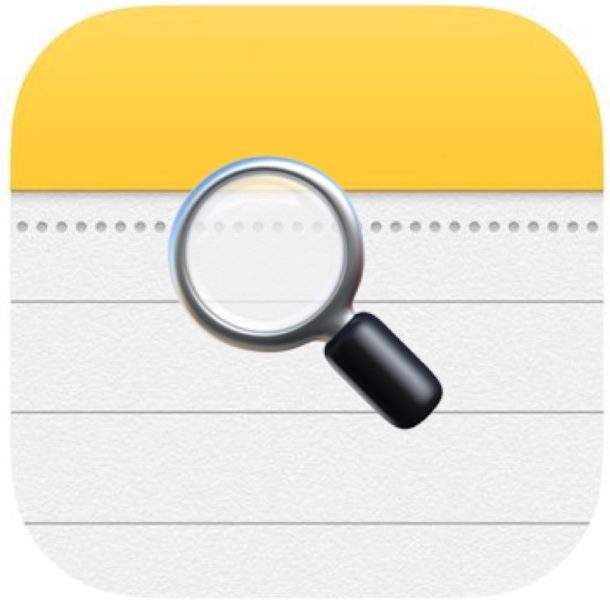
¿Estás buscando una nota específica en la aplicación Notas de tu iPhone o iPad, pero no puedes recordar qué nota era o dónde encontrarla? ¿Quizás tienes un montón de notas y quieres llegar rápidamente a una sobre un tema en particular? No hay problema, puedes buscar en Notes en iOS por palabras clave o términos de búsqueda, y la búsqueda ofrecerá notas que coincidan con cualquier frase o palabra que estés buscando.
La búsqueda en Notes ofrece la forma más rápida de localizar una nota en particular, y proporciona una gran solución para ordenar y navegar rápidamente por grandes colecciones de notas. Como suele ocurrir con las herramientas de búsqueda de iOS, el cuadro de búsqueda está un poco oculto y, por lo tanto, es fácil pasar por alto o no darse cuenta de que existe; no hay que preocuparse, es muy fácil de encontrar y utilizar, como demostraremos.
Cómo buscar en Notes para iPhone y iPad
- Abra la aplicación Notes en el iPhone o iPad si aún no lo ha hecho
- En la pantalla de listado de notas principales, puntee y mantenga punteado mientras tira hacia abajo de cualquier nota para mostrar el cuadro «Buscar» en la parte superior de la pantalla
- Pulse en el cuadro «Buscar» en Notas
- Escriba el término de búsqueda, palabra, frase o palabra clave para buscar Notas y devuelva las notas coincidentes
- Pulse sobre cualquiera de las Notas encontradas para abrir esa nota coincidente directamente en la aplicación Notas de iOS
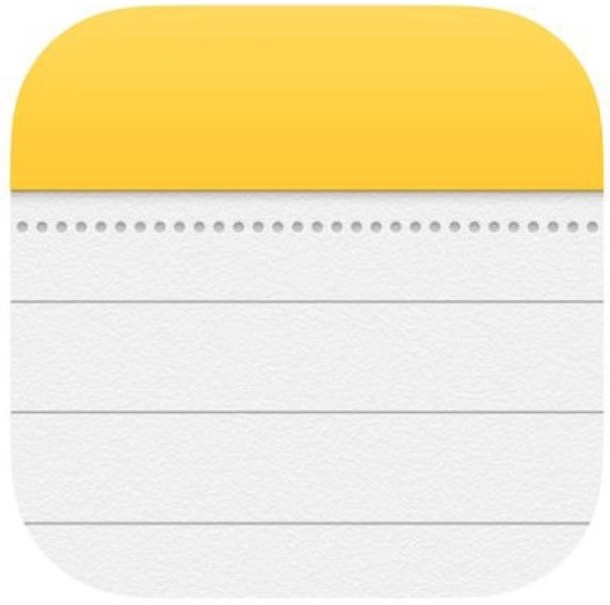
.
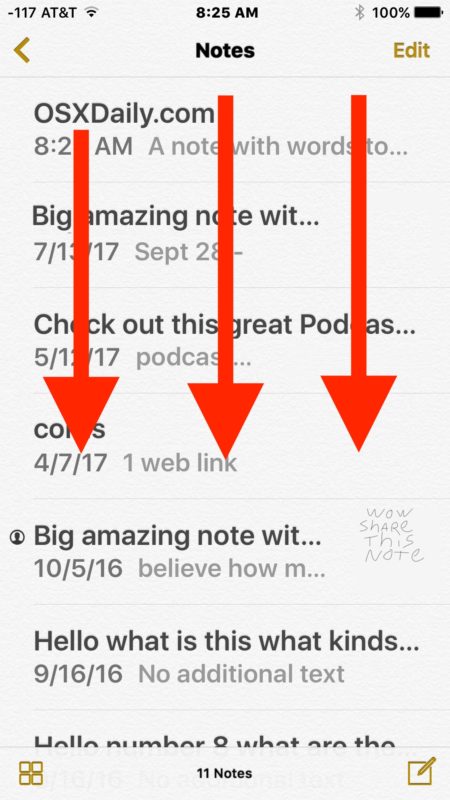
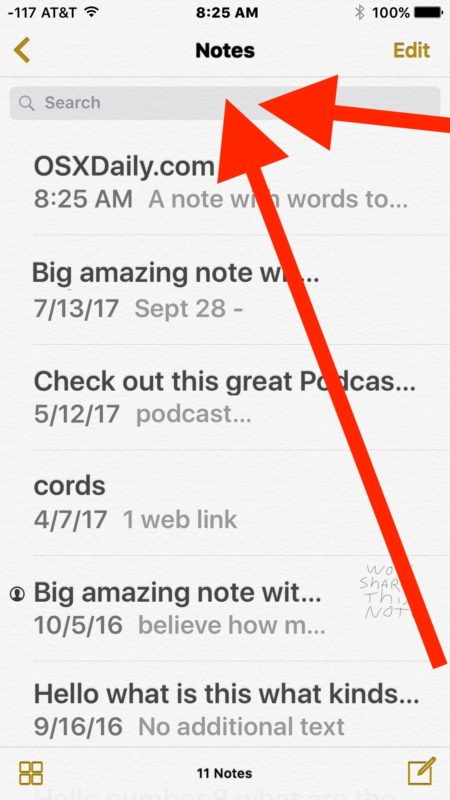
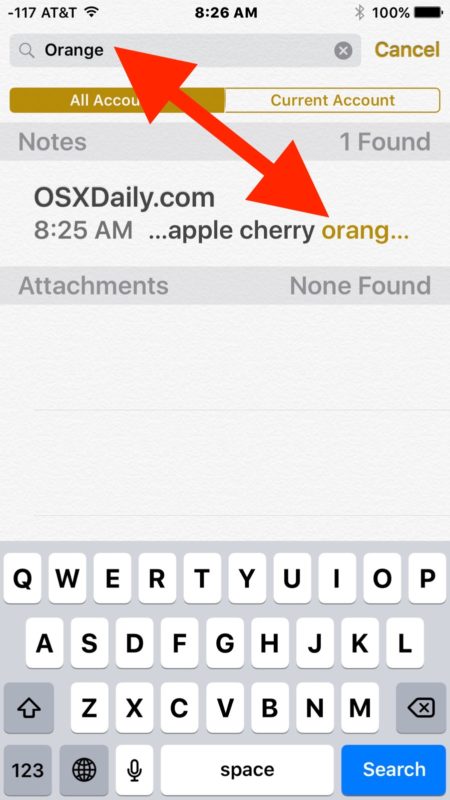
.
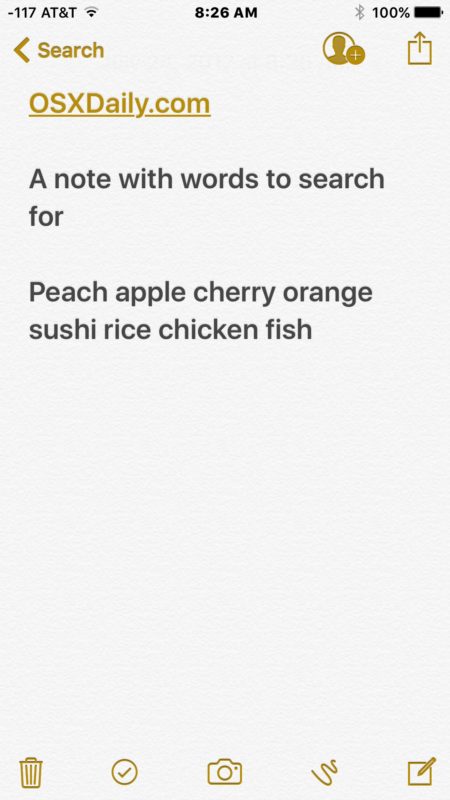
En el ejemplo anterior, buscamos el término «naranja» y encontramos una nota que coincidía con el texto que coincidía con «naranja» en esa nota.
Puede buscar cualquier palabra, frase, término, palabra clave u otro texto o números que coincidan, y las notas que coincidan se encontrarán y enumerarán. Mientras que las notas que tengan dibujos en ellas serán devueltas también si allí incluye texto que coincida con una frase, no puedes buscar un dibujo específico por una descripción de él (todavía, de todos modos). Además, sólo aparecerán los nombres de Notas protegidas por contraseña en iOS, pero el contenido de las notas protegidas por contraseña no se mostrará ni se buscará.
Las notas buscadas incluirán cualquier colección de notas en la que se encuentre, ya sean Notas almacenadas en iCloud o notas almacenadas localmente en un dispositivo, o incluso Notas compartidas .
La mayoría de las aplicaciones de iOS con grandes cantidades de datos ofrecen una función de búsqueda, incluyendo búsqueda en páginas web en iOS Safari, búsqueda en Mensajes en el iPhone o iPad, búsqueda en Recordatorios en iOS, búsqueda de descripciones u objetos en Fotos para iOS, y mucho más.
Oh y por cierto, si prefieres buscar por voz, también puedes realizar búsquedas básicas de Notas así como algunas otras tareas utilizando Siri para encontrar, crear y modificar datos de notas también.
¿Conoces otros trucos interesantes de Notes? ¿Tienes algunos consejos o trucos de búsqueda para descubrir información en la aplicación Notes en iOS aún más rápido? Comparte con nosotros en los comentarios!
